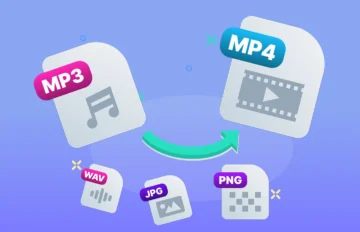¿Necesitas convertir archivos FLAC a MP3? Descubre métodos sencillos y gratuitos para realizar esta conversión sin perder calidad de audio. Explora herramientas en línea y software de escritorio, y encuentra la solución perfecta para tus necesidades. ¡Aprende cómo transformar tus archivos de audio sin pérdida en el formato MP3 deseado!
Los archivos FLAC (Free Lossless Audio Codec) son conocidos por su alta calidad de sonido sin pérdida, pero a veces es necesario convertirlos a MP3 para mayor compatibilidad con dispositivos y aplicaciones. En este artículo, exploraremos diferentes métodos para realizar esta conversión. Desde herramientas en línea hasta software de escritorio, descubriremos cómo transformar tus archivos FLAC en archivos MP3 sin sacrificar la calidad de audio. ¡Sigue leyendo para aprender cómo hacerlo!.
Cómo convertir archivos FLAC a MP3 con un conversor FLAC online
Hay muchas aplicaciones que convierten archivos FLAC a MP3, pero uno de los métodos más sencillos es utilizar un sitio web para no tener que preocuparse de instalar nada. Recomendamos Online Audio Converter como forma sencilla y gratuita de convertir archivos. Esto es lo que tienes que hacer.
- Haz clic en Open Files (Abrir archivos).
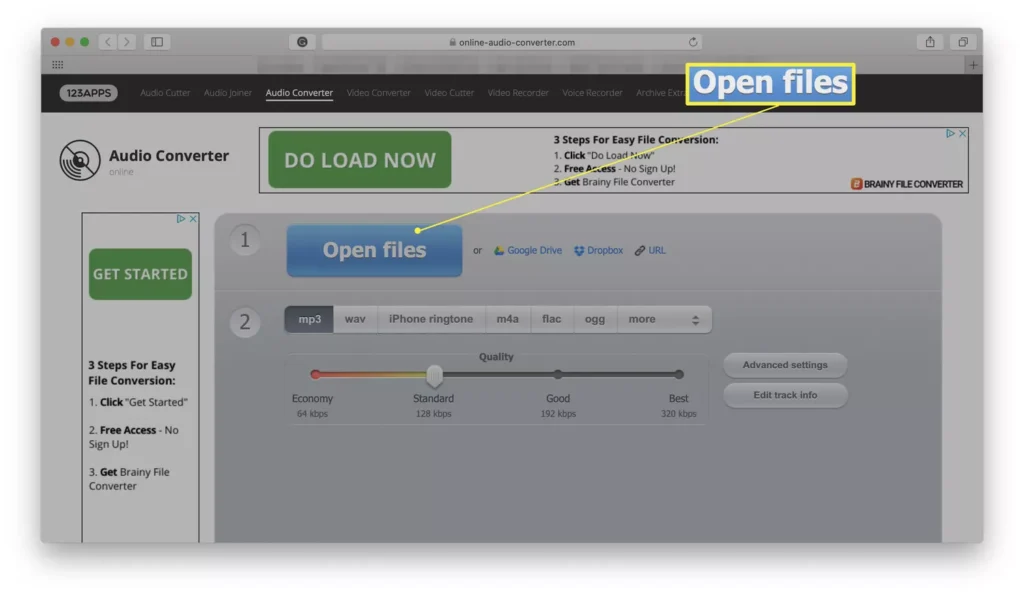
- Busca el archivo FLAC en tu ordenador.
- También puedes subir un archivo a través de tu cuenta de Google Drive o Dropbox, así como introduciendo una URL.
- Haz clic en Choose (Elegir) o en Open (Abrir).
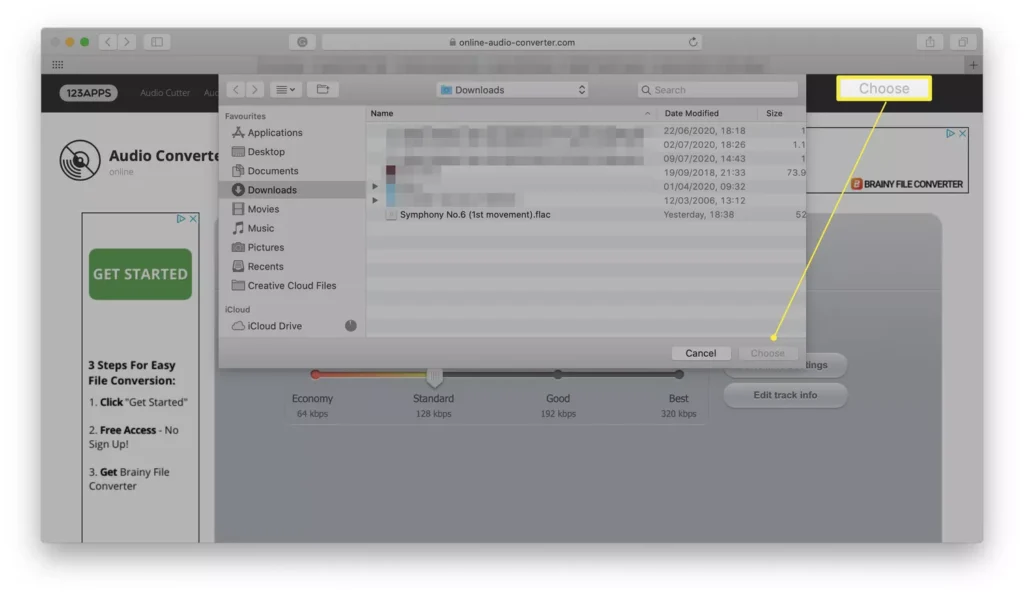
- Selecciona MP3 como el formato de archivo al que deseas convertir mientras el archivo se carga en el sitio.
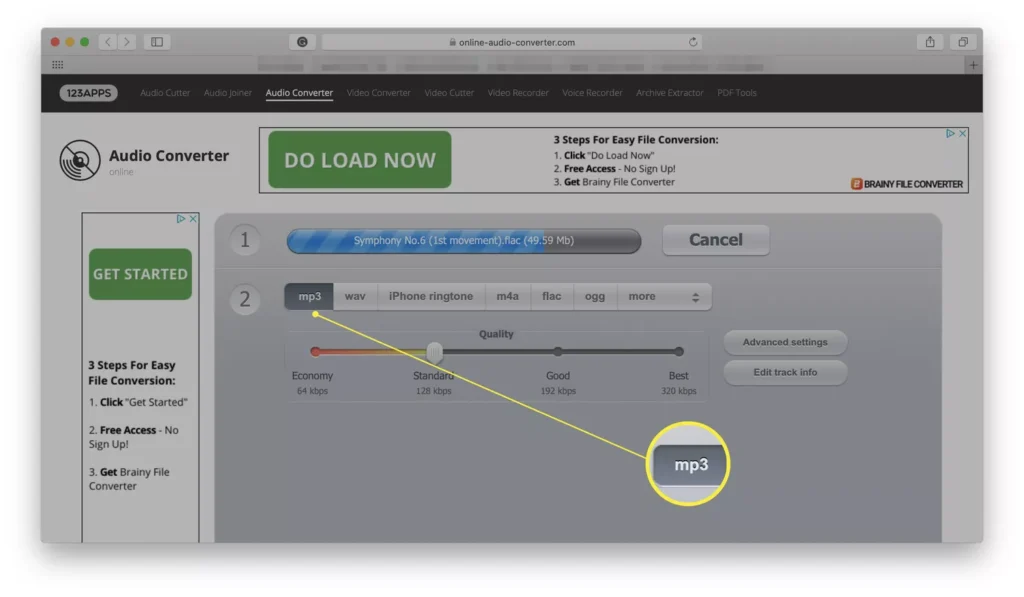
- Elige el nivel de calidad del archivo MP3.
- La calidad predeterminada es Standard/128kbps, que es buena para la mayoría de los casos, pero puedes ajustarla a Best/320kbps si prefieres una calidad superior.
- Haz clic en Convert (Convertir).
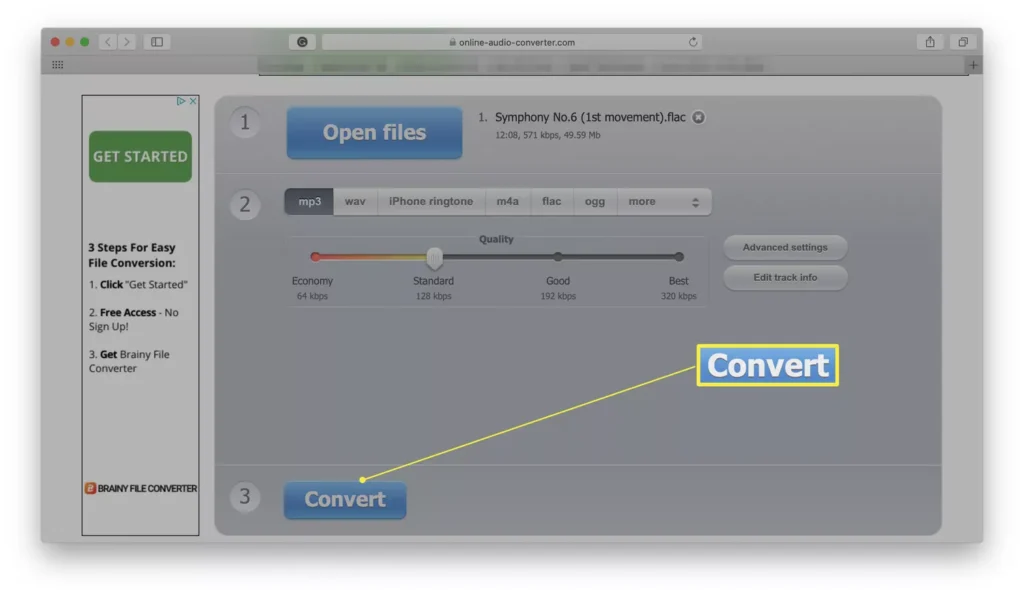
- También puedes hacer clic en Advanced Settings (Configuración avanzada) para ajustar el bitrate o la frecuencia de muestreo. Asimismo, puedes hacer clic en Edit Track Info (Editar información de pista) para cambiar los detalles de la pista.
- Espera a que el archivo se convierta a MP3.
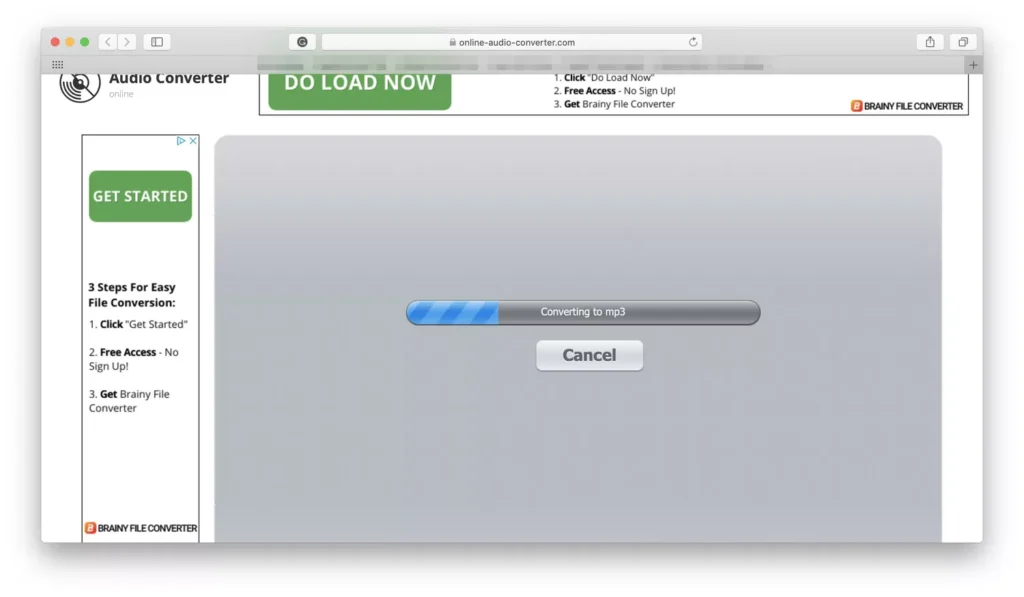
- Haz clic en «Download» (Descargar) para descargar el archivo en tu ordenador.
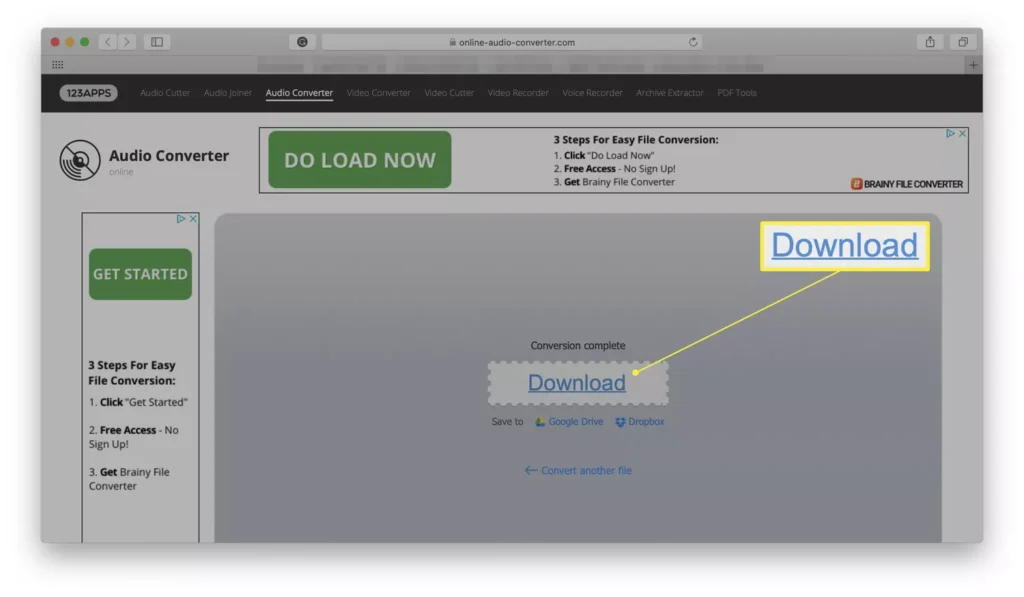
- Si lo prefieres, también puedes guardar el archivo directamente en Google Drive o Dropbox.
Cómo convertir archivos FLAC con Audacity
Online Audio Converter es perfecto para archivos individuales y cuando tienes una conexión rápida a Internet, pero si necesitas convertir varios archivos a la vez o tu conexión a Internet no es fiable, una aplicación puede ser más conveniente. Audacity es una gran solución disponible para usuarios de Windows, macOS y Linux. Su uso puede resultar un poco confuso al principio, ya que se trata de una potente herramienta de edición de audio, así que a continuación te explicamos cómo convertir archivos con ella.
- Visita https://www.audacityteam.org/ y descarga la aplicación.
- Abre Audacity.
- Haz clic en File (Archivo) > Open (Abrir).

- Busca el archivo que quieras convertir y haz clic en Open (Abrir).
- Haz clic en File (Archivo).
- Pasa el ratón encima de la opción Export (Exportar).
- Haz clic en Export as MP3 (Exportar como MP3).
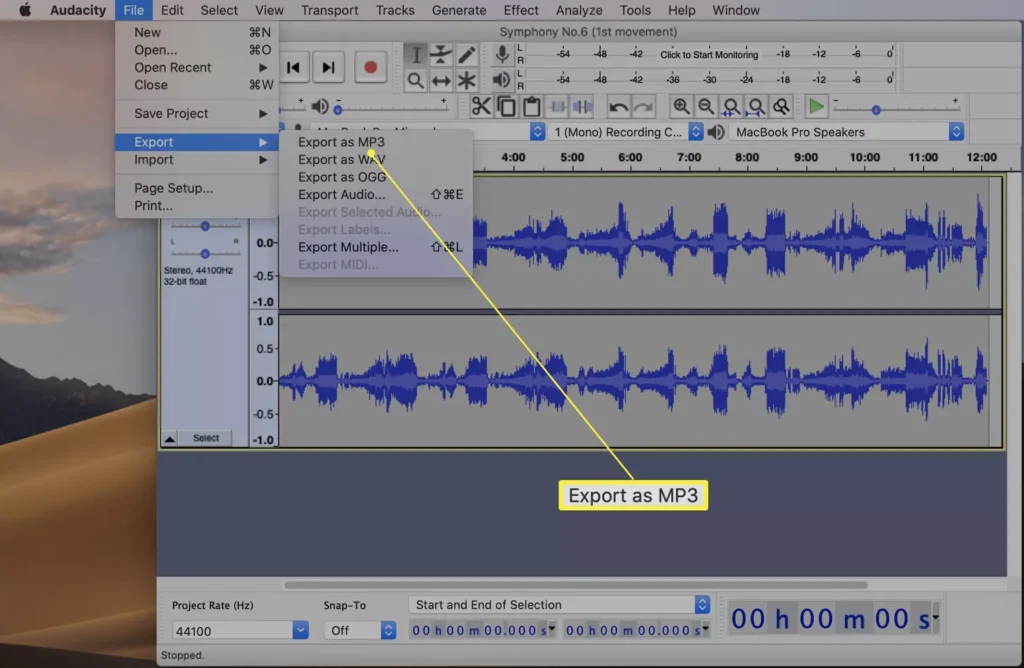
- Elige la calidad del archivo y cambia cualquier otra configuración que desees, como la tasa de bits o la ubicación del MP3 exportado.
- Haz clic en Save (Guardar).
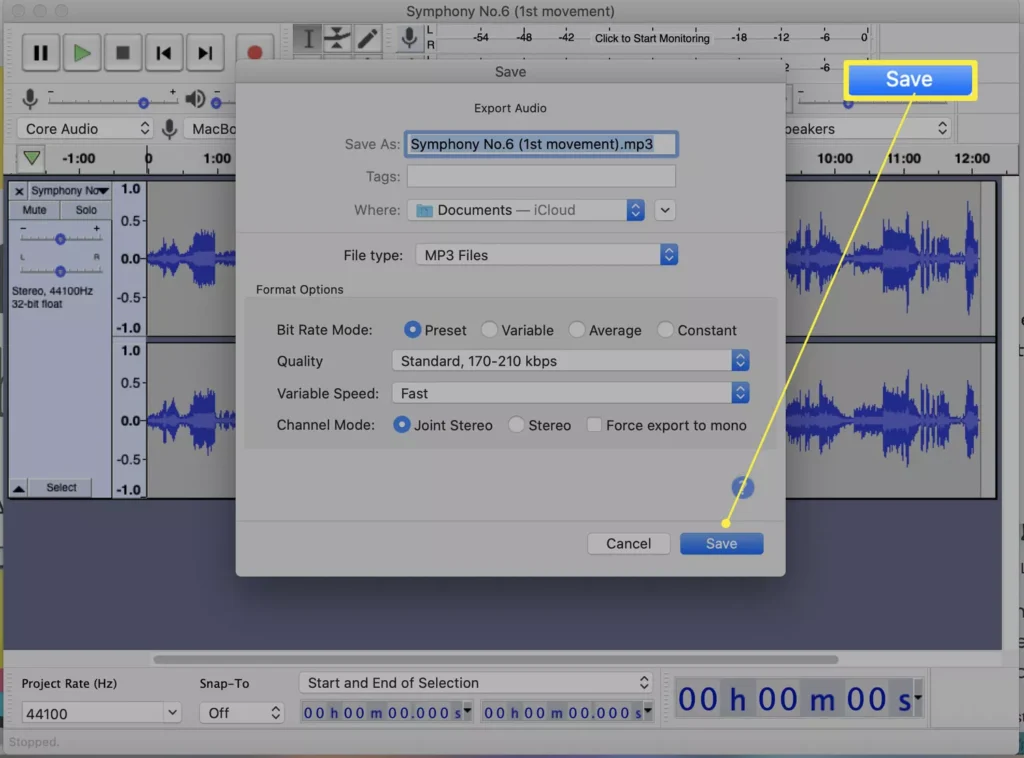
- Haz clic en OK (Aceptar).
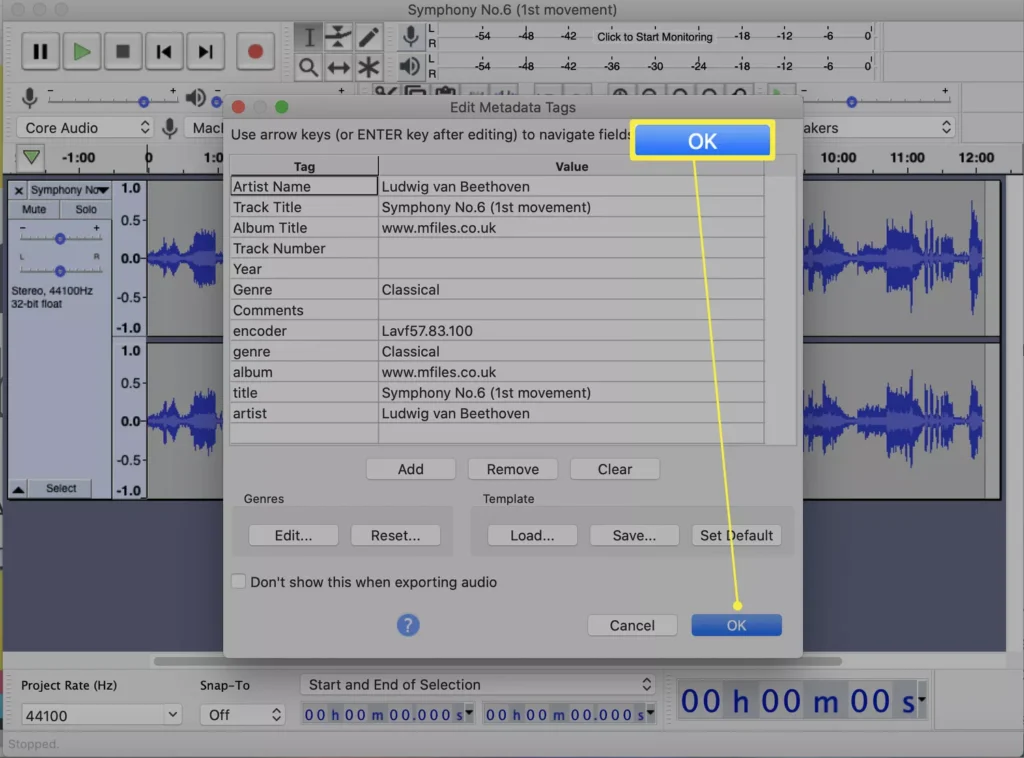
- Puedes cambiar aquí cualquier metadato relacionado con la pista, como el nombre del artista o el título de la pista.
- Espera a que el archivo termine de exportarse.
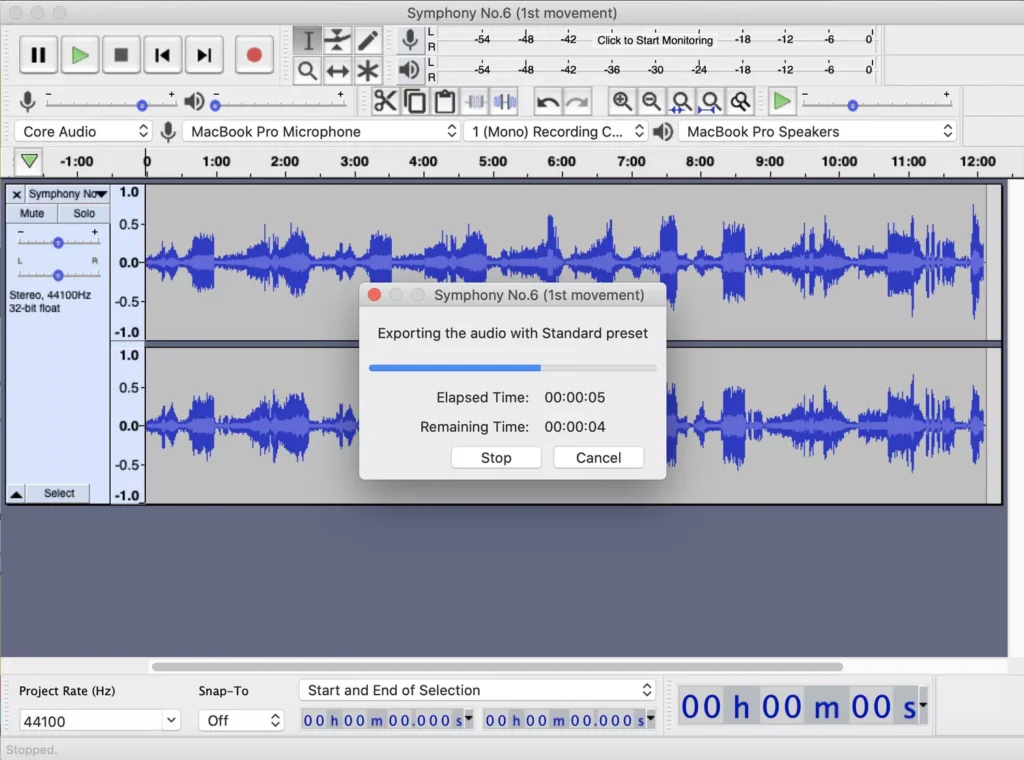
- Con esto, habrás convertido correctamente tu archivo de FLAC a MP3.
Además de Audacity, hay otras herramientas gratuitas que te permiten convertir archivos FLAC a MP3 con facilidad. Una de ellas es Fre:ac, un programa de conversión de audio de código abierto. Fre:ac ofrece una interfaz sencilla y opciones de configuración avanzadas, como ajustes de calidad y etiquetas de metadatos.
Para obtener más información sobre los mejores conversores de audio gratuitos, te recomiendo consultar el siguiente artículo.